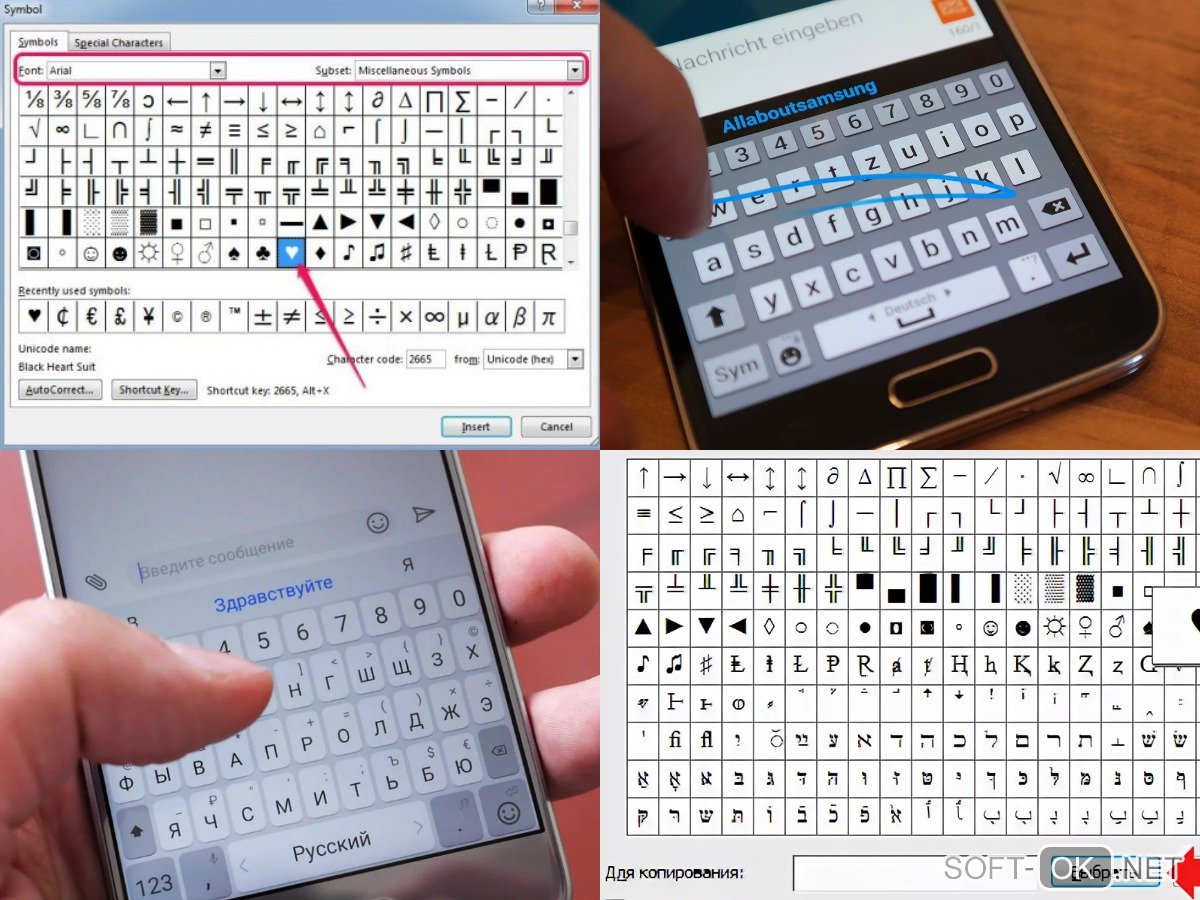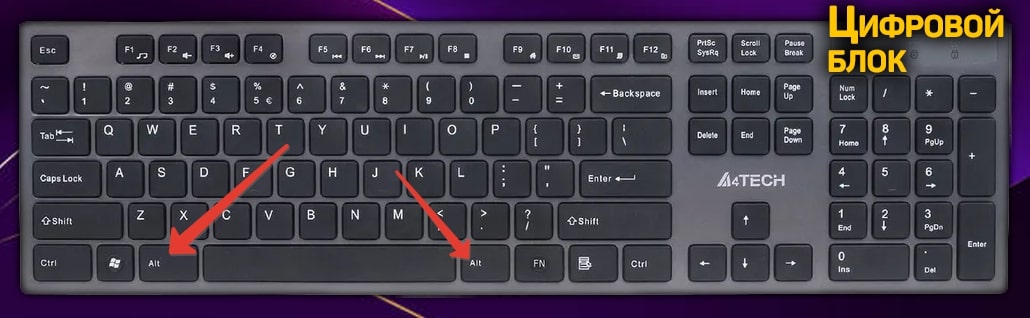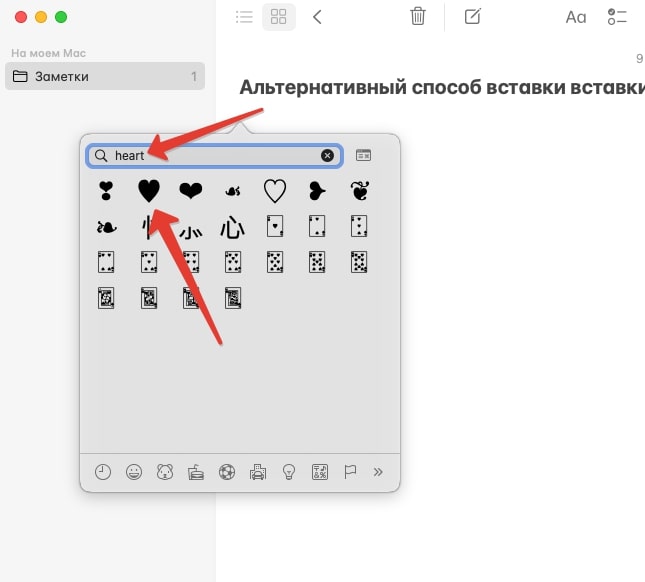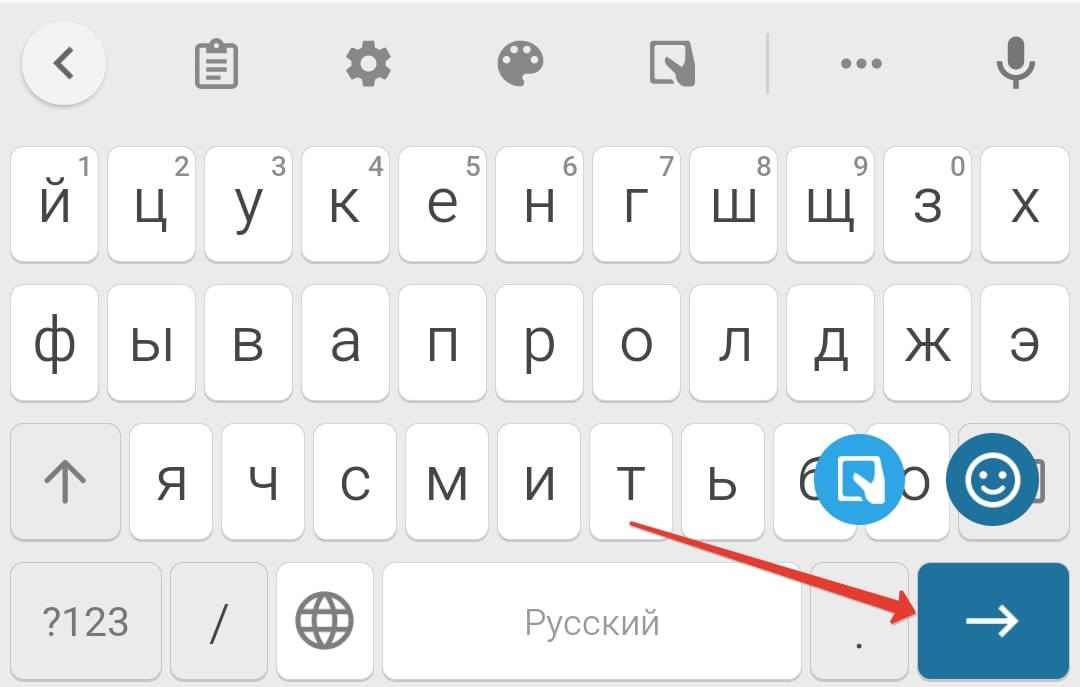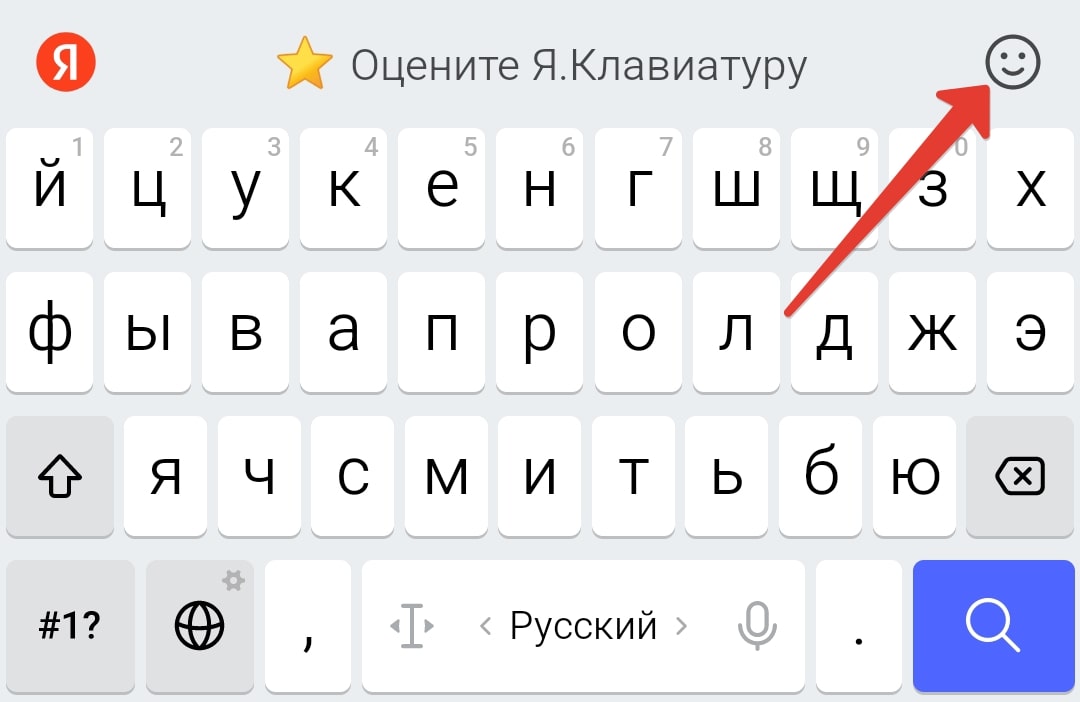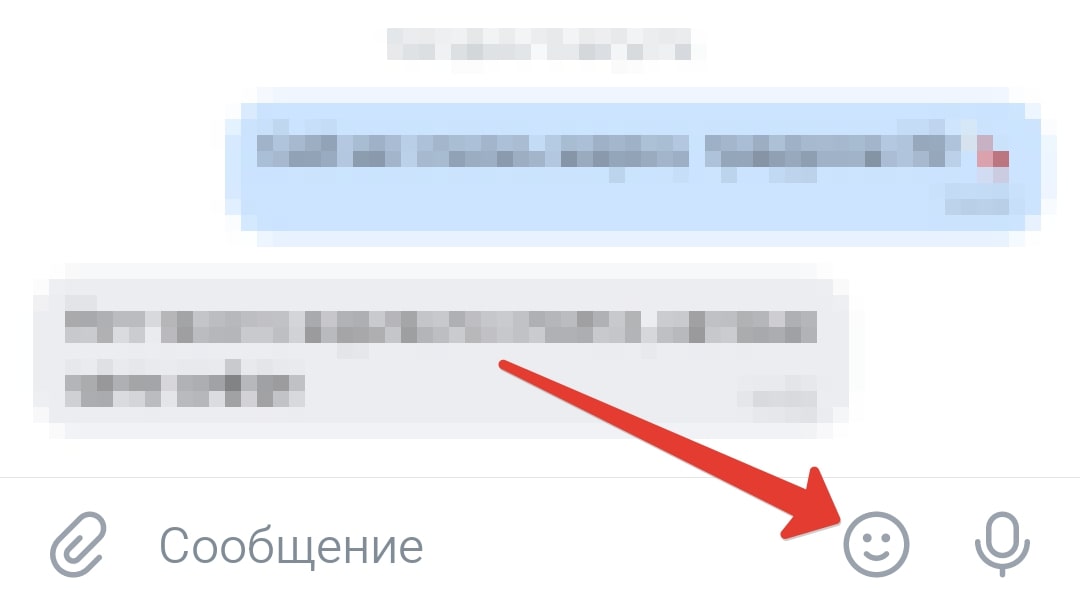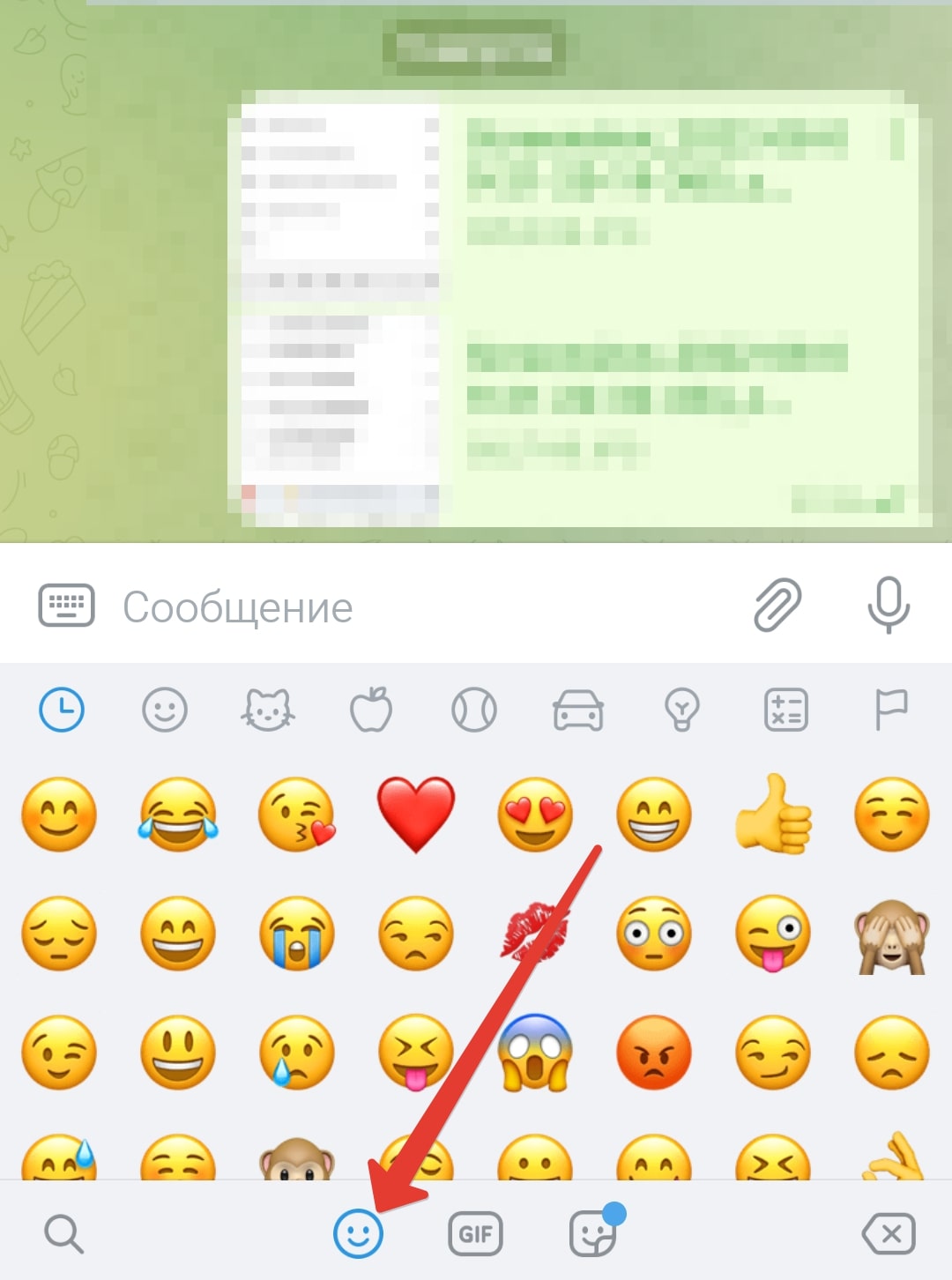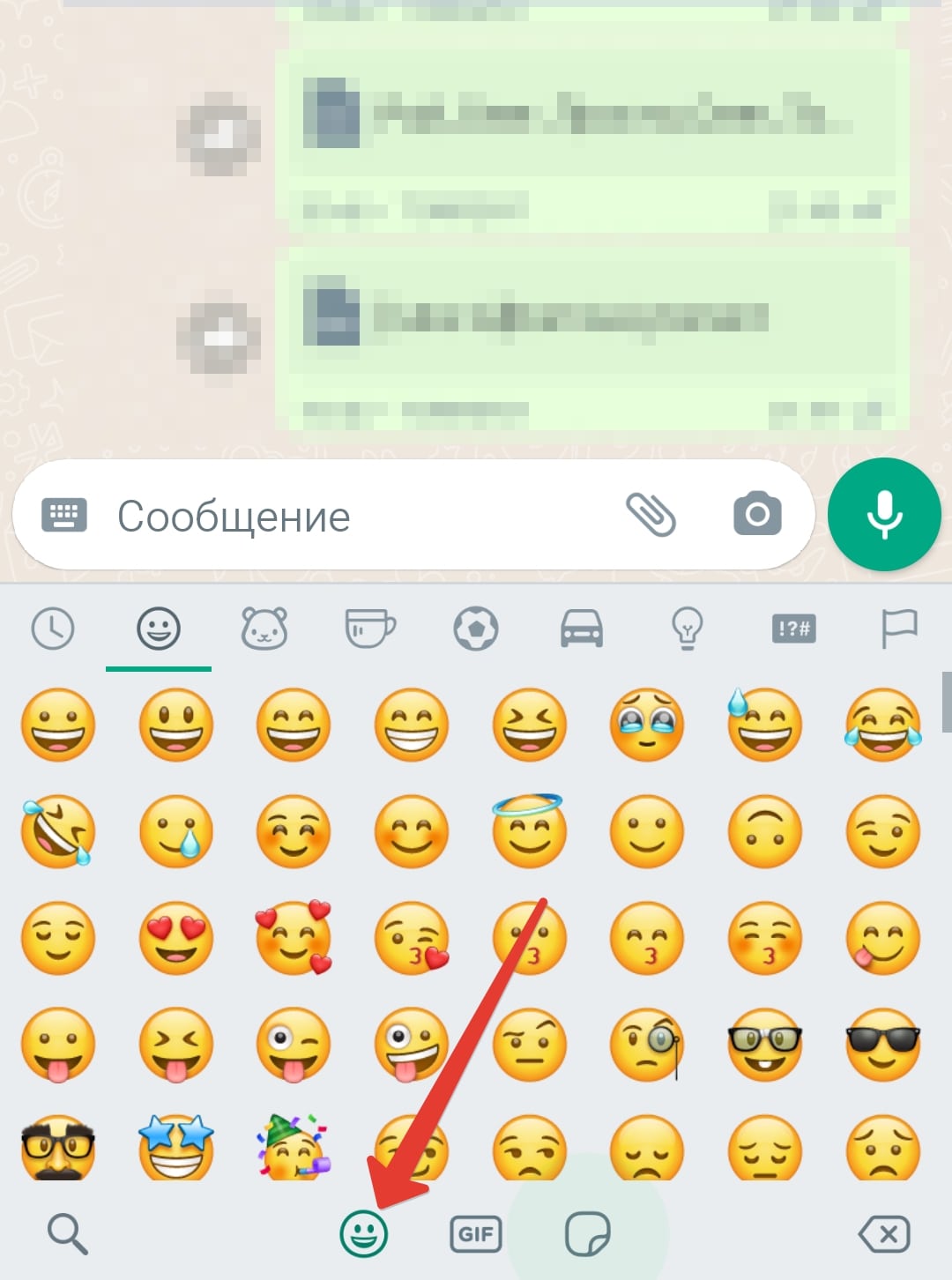Добрый день, дорогие друзья! В сегодняшней статье мы расскажем, как поставить «сердечко» на клавиатуре Вашего Android-устройства, будь то телефон или планшет. Производитель гаджета совсем не важен – данная схема применима абсолютно ко всем устройствам с операционной системой Android.
Как же это сделать?
Как мы знаем, на клавиатуре любой Android-техники такой символ, как «Сердечко», отсутствует. Чтобы удостовериться в этом, необходимо вызвать экранную клавиатуру путем нажатие на любое поле ввода на экране. Например, можно открыть предустановленное на телефоне или планшете приложение «Заметки» и нажать «Создать новую заметку». Всплывает клавиатура, на которой можно переключать языки; символы-эмоджи на ней отсутствуют.
Но способ установки символа «сердечко» на клавиатуру Android все же существует. Для этого нужно перейти в меню «Значки» (кнопка в левом нижнем углу, как показано на скриншоте). Откроется панель с цифрами и базовыми символами.
Она отмечена красным квадратиком
Но нам нужно посмотреть другие значки: для этого в правой части ищем кнопку, как указано на скриншоте. Она находится выше кнопки «.com».
Вот она — прямо над .com
Что дальше?
Нам откроется вторая страница символов, — это те из них, которые используются не так часто, как знаки, располагающиеся на первой странице. Среди них мы находим символ «точка» — обычный кружочек, залитый черным цветом. Нам необходимо зажать его (не нажать, а именно подержать задержать на нем палец), после чего откроется контекстное меню. Среди предложенных вариантов находим то самое «сердечко»!
Итак, что бы поставить сердечко на клавиатуре телефона Android:
- Откройте клавиатуру смартфона при наборе текста.
- Перейдите в пункт «Дополнительные символы» как на скриншоте выше.
- Найдите символ точки в центре. Не обычная точка, а именно по середине.
- Зажмите и держите палец пока не появятся дополнительные символы.
- Выберите из сердце и кликните по нему.
Рядом находим другие масти — их тоже можно вставлять!
Разве это можно только в «Заметках»?
Данный способ работает абсолютно везде, где есть строка ввода:
- Поисковой запрос в браузере
- Поле набора заметок или текста в приложениях
- Поле для написания SMS-сообщения или комментария в социальных сетях.
Если быть точным, то в протоколах операционной системы он зарегистрирован, как значок «червь» — обозначение одной из карточных мастей. Но его легко можно использовать, чтобы украсить свое сообщение или порадовать любимого человека!
Подписывайтесь на новости нашего блога и не пропускайте интересные фишки для своих Andoid-устройств!
Оценка статьи:

Загрузка…
Самое читаемое:

10.02.2023
Как включить комментарии в Телеграмм канале
В последних версиях приложения Telegram появилось новшество – возможность оставления комментариев к посту….
Далее

17.03.2022
Как установить дополнительные виджеты на экран телефона Андроид
Если у Вас возникли сложности с тем, чтобы добавить виджеты приложений на смартфон, то это пошаговое руководство…
Далее

17.03.2022
Как очистить кэш телеграмма на телефоне Андроид
Люди, которые активно используют мессенджеры, зачастую не догадываются о том, что в их мобильных гаджетах…
Далее

17.03.2022
Как скопировать ссылку на свой телеграмм Андроид
Любой из пользователей мессенджера Телеграм в тот или иной момент времени задавался вопросом, как узнать, где…
Далее
Download Article
A detailed guide on typing hearts on multiple platforms
Download Article
This wikiHow teaches you how to type a heart symbol, emoticon, or emoji on a computer, phone, or tablet. Typing a heart symbol on the keyboard is a fun way to add variety to your correspondence, be it texting, chatting, Facebook, or another social networking app.
-
1
Open an app that allows typing. Most apps on your iPhone or iPad allow you to insert emoji (small pictures, including hearts). Try the Notes app, any messaging app, Mail, or most websites accessible in Safari.
-
2
Tap the typing area. This springs open the keyboard.
Advertisement
-
3
Tap the smiley face key to open the emoji keyboard. If you’ve enabled the emoji keyboard but no other languages, this key will appear in the bottom row of the keyboard (to the right of the ″123″ key).
- If you have more than one keyboard language or layout, you’ll see a globe key instead. Tap the globe until you reach the emoji keyboard.
-
4
Tap the symbol icon. You’ll see a smaller set of icon outlines along the bottom of the keyboard. The next-to-last icon displays 4 symbols, including a music note, an ampersand (&), and a percent (%) symbol. Tapping it opens the symbols tab, which contains a variety of hearts.
-
5
Tap the heart you want to insert. The selected heart will appear in the typing area.
- You may have to scroll left or right through other emojis to find the heart symbols.
Advertisement
-
1
Open an app that allows typing. Most apps on your Android allow you to insert emoji (small pictures, including hearts). Try the any messaging app, Gmail, or your favorite social media app.
-
2
Tap the typing area. This springs open the keyboard.
-
3
Tap the smiley face key. There are many styles of Android keyboards, but most of the time you’ll have to tap a key with a smiling face to find emoji. Depending on your Android, you may have to tap a symbol or number button before you see this key.[1]
- If you find a key with a smiley face but the key also displays symbols and/or numbers, tap the key to open the number/symbol keyboard first—you’ll find the dedicated smiley face key there.
- If you don’t see a smiley face key, your emoji is probably buried in another key’s menu. Tap and hold either Enter (usually an arrow at the bottom-right corner of the keyboard) or the comma (,). One of these keys should display a menu that has a smiley face key, which you can then select to open the emoji keyboard. [2]
-
4
Tap the symbols icon. You’ll see a smaller set of icon outlines along the bottom of the keyboard. The next-to-last icon displays a symbol (it may vary by android, but sometimes it will look like a recycling symbol or a diamond). Tap this symbol to open the Symbols tab, which displays various hearts from which you can choose.
-
5
Tap the heart you want to insert. The selected heart will appear in the typing area.
Advertisement
-
1
Click the mouse where you want to insert a heart. You can type a symbol that looks like a heart flipped on its side in any app that allows typing, including your web browser, Microsoft Word, email apps, and Notepad.
-
2
Press and hold the ⇧ Shift key. There’s usually two—one near each bottom corner.
-
3
Press and release <. It’s the same key that has the comma (,). When you release your finger from both keys, a < will appear. This is the bottom of the heart.
-
4
Press the 3 key. You have now created a heart-shaped emoticon.
Advertisement
-
1
Click the mouse where you want to insert a heart. You can insert hearts into most apps that allow you to type, including your web browser, Microsoft Word, email apps, and Notepad.
-
2
Locate the 10-key numeric keypad on your keyboard. Don’t worry if your keyboard doesn’t have a separate 10-key numeric keypad—you can get the same effect using one of these two options:
- If you see smaller numbers printed on the U, I, O, J, K, L, and M keys, that means these keys will become the numeric keypad when you enable Number Lock (NumLk). To turn on NumLk, just press the NumLk key on the keyboard.
- Depending on your keyboard, you may have to hold down the Fn key at the same time as you press one of the function keys (often F11).
- You can use the on-screen keyboard if you don’t have a numeric keypad, or simply prefer to use it over NumLk. To open it, click the Search icon (it’s usually a circle to the right of the Start menu), type osk, and then click On-Screen Keyboard. Once it opens, click the NumLock key at the bottom-right corner to open the keypad.[3]
- If you see smaller numbers printed on the U, I, O, J, K, L, and M keys, that means these keys will become the numeric keypad when you enable Number Lock (NumLk). To turn on NumLk, just press the NumLk key on the keyboard.
-
3
Press and hold the Alt key. It’s in the bottom row of keys, typically to the left of the spacebar.
- If you’re using the on-screen keyboard, press and hold the Alt key on your computer’s physical keyboard.
-
4
Press and release the 3 key. If you’re using the on-screen keyboard, click the 3 key on that keyboard. When you lift your finger from the Alt key, a heart will appear.
- When you’re finished using the 10-key numeric keypad, press NumLk again to disable Number Lock.
Advertisement
-
1
Click the mouse where you want to insert a heart. You can insert hearts into most apps that allow you to type, including web browsers, word processors, and messaging apps.
-
2
Press Control+⌘ Command+Spacebar. This opens the Character Viewer.[4]
-
3
Type heart into the Search field. It’s at the top of the Character Viewer. A list of different heart symbols will appear.
- To make the Character Viewer larger, click the small icon of a window with a Command symbol inside at the top-right corner of the window.
-
4
Double-click the heart you want to type. This inserts the selected heart.
Advertisement
Ask a Question
200 characters left
Include your email address to get a message when this question is answered.
Submit
Advertisement
Thanks for submitting a tip for review!
References
About This Article
Thanks to all authors for creating a page that has been read 54,723 times.
Is this article up to date?
emoji | символ текста
Нажмите на значок, чтобы скопировать в буфер обмена ▼
♡♥❣❤❦❧❥☙დღ💚💛🧡❤🖤🤎💜💙💕❣💔🤍💖💗💓💞❤️🔥💟💝💘🤟🫰🫶❤️🩹💏💑👫🫀😘😍♥💋💌💒🏩😻

※ Все символы являются символами Юникода, а не изображением или комбинированными символами. Но вы также можете комбинировать их самостоятельно. ※
| символ текста | смысл | Копировать / Вставить |
|---|---|---|
| ♡ | белое сердце символ Символ на игральных картах для сердец. Стилистическая замена слова «любовь». | |
| ♥ | символ черного сердца. В видеоиграх это означает жизнь, очки жизни или исцеление. это также подразумевает счастье, или любовь, или похоть. Стилистическая замена слова «любовь». | |
| ❣ | тяжелое сердце восклицательный знак орнамент | |
| ❤ | тяжелое черное сердце | |
| ❦ | цветочное сердце | |
| ❧ | вращается цветочное сердце. символ пули | |
| ❥ | вращается тяжелое черное сердце. символ пули | |
| ☙ | перевернутое вращающееся цветочное сердце. символ пули | |
| დ | Четвертая буква грузинского алфавита. Его зовут «Дон». Это похоже на скорописный символ сердца. | |
| ღ | Двадцать шестая буква грузинского алфавита. Его зовут «ГАН». Это похоже на скорописный символ сердца. |
Смайлики настолько прочно вошли в нашу жизнь, что многие пользователи просто не представляют непринужденную переписку без использования этих символов. Обычные скобочки помогают показать собеседнику свои эмоции и ощущения.
Кроме веселых и грустных смайликов или поцелуйчиков, можно использовать и другие интересные символы, например, сердечки. Не знаете, как поставить этот символ на клавиатуре? Тогда обязательно прочитайте эту статью и узнаете, как поставить этот смайлик на клавиатуре компьютера или смартфона.
Содержание:
- Сердечко на клавиатуре компьютера: комбинация клавиш
- Скопировать символ
- Сердечко из знаков на клавиатуре компьютера
- Сердечко на клавиатуре телефона
- Андроид
- Айфон
- Сердце на клавиатуре ноутбуков
Сердечко на клавиатуре компьютера: комбинация клавиш
Если переписка осуществляется в социальных сетях или мессенджере, поставить сердечко не составит труда, ведь нужные символы обычно есть в списке доступных смайликов. Но, если пользователь не хочет искать символы или не находит подходящего, можно просто скопировать символ или создать смайлик-сердечко с помощью комбинаций клавиш.
Для этого можно использовать специальные коды и другие комбинации кнопок. Как это сделать — мы расскажем дальше.
Скопировать символ
Самый просто вариант вставки сердечка в текст — это просто скопировать подходящий символ. Его нужно найти в интернете или в верхней панели символов в Ворде (вкладка «Вставка», раздел «Символы»), скопировать сочетанием кнопок Ctrl+C и вставить в документ кнопками Ctrl+V.
Есть и другой вариант, например, вставить в переписку большое сердце из комбинаций разных символов.
Для этого нужно:
- Визуально наметить область, где будет располагаться сердечко.
- Подобрать символы, с помощью которых будет создаваться сердце. Можно использовать цифры, буквы и даже знаки препинания. Свободное пространство заполняют обычными пробелами и тире.
- Чтобы изображение выглядело объемным, нужно обязательно использовать пробелы в самом сердце. Так создаются блики и рисунок выглядит более реалистично.
Если нет желания самостоятельно создавать подобный «шедевр», можно просто найти подходящий рисунок, скопировать его и вставить в переписку.
Сердечко из знаков на клавиатуре компьютера
Сердечко можно использовать не только в переписке, но и в собственном нике, чтобы сделать его более заметным и романтичным. Но есть очевидная проблема: на стандартной клавиатуре может просто не быть нужных символов. Что же делать в таком случае? Использовать особые сочетания клавиш.
Если используется цифровая клавиатура, необходимо:
- установить курсор на строку, где будет сердечко;
- нажать и удерживать клавишу Alt;
- нажать цифру 3 на цифровой клавиатуре.
После этих несложных действий в выбранной строке появится сердечко. Если цифровой клавиатуры нет и используется стандартная, нажимают на кнопку Num Lock, потом кнопку Alt и маленькую цифру 3, которая обычно находится на буквах J, L, K или рядом с ними.
Если нужно получить не само сердечко, а лишь стилизованный смайлик, ставят знак меньше и цифру 3. В результате получается своего рода сердце, лежащее на боку.
Сердечко на клавиатуре телефона
Многие пользователи предпочитают вести переписку не с компьютера, а с мобильного телефона, поэтому для таких гаджетов есть отдельные инструкции. Чтобы точно знать, как поставить сердечко на клавиатуре смартфона, нужно ориентироваться на тип операционной системы.
Андроид
Поставить сердечко при переписке на смартфоне Андроид не составит труда, ведь соответствующий символ уже есть в стандартной раскладке таких устройств.
Для этого достаточно переключить виртуальную клавиатуру с введения букв на дополнительные символы и найти подходящее изображение.
Айфон
В Айфоне тоже есть специальные символы, которые позволяют вставлять символ сердечка в переписку или никнейм.
Как и в случае с устройствами Андроид, соответствующий символ можно найти на виртуальной клавиатуре. Достаточно просто переключиться с введения букв на введение специальных символов и вставить сердечко в нужное место строки.
Сердце на клавиатуре ноутбука
Ноутбуки отличаются от обычных компьютеров не только автономностью работы, но и некоторыми различиями в клавиатуре. Для экономии места некоторые производители исключают из клавиатуры определенные символы, поэтому с установкой сердечка в переписке могут возникнуть сложности.
Если на клавиатуре нет бокового цифрового блока, стоит присмотреться к клавишами с буквами Д, Л, О, Ш или Щ. На этих кнопках могут быть мелкие цифры, которые и выполняют роль цифрового блока. Для включения такого импровизированного блока нужно одновременно нажать кнопки Fn и NumLock.
После этого написать сердечко будет также просто, как и на обычном компьютере. Например, чтобы создать сердечко, нужно нажать сочетание клавиш Alt+Д или любую другую букву, на которой указана цифра 3.
Если вам нужна дополнительная информация о том, как сделать сердечко на клавиатуре, можно посмотреть в видео.
Как поставить на ПК и ноутбуках с ОС Windows?
Существуют специальные клавиатуры, на которых вместо цифр и букв есть различные символы. Но, скорее всего, ее у вас нет. А значит, остается только пользоваться стандартными возможностями. В случае с операционной системой Windows есть два способа добавления сердечка на клавиатуре: Альт-коды и копирование–вставка.
Способ №1: Альт-код
Что такое Альт-коды? Это способ быстрой вставки различных значков в текст с помощью зажатой левой или правой клавиши Alt и цифровой части клавиатуры. Цифровая часть находится правее «стрелочек». Причем на некоторых моделях она может отсутствовать. А для полноценного ее использования нужно включать Num Lock.
В случае с нужным нам сердечком порядок действий следующий:
-
Удерживайте одним пальцем любую кнопку Alt.
-
Нажмите на 3 на цифровом блоке.
-
А затем отпустите ранее зажатую кнопку.
Это может не сработать в двух случаях:
-
Вы забыли включить Numlock.
-
Вы нажали на цифру 3 над участком с буквами. Пользуйтесь блоком правее «стрелочек».
Данный способ работает в большинстве программ для Windows, как системных, так и сторонних.
Способ №2: Копирование-вставка
С этой странице прямо в браузере вы можете скопировать знак сердца, а затем вставить в текст одним из удобных способов, например, комбинацией клавиш Ctrl + V или через контекстное меню.
Вариации значков:
- ♥
- ♡
- ❤
- 💘
- 💗
Как ввести на Макбуке или Аймаке
В случае с операционной системой macOS самый простой способ – воспользоваться аналогом Альт-кодов для Windows:
-
Зажать левую кнопку Option.
-
По очереди нажмите на цифры 2, 6, 6 и 1.
-
Отпустите зажатую клавишу для вставки.
Альтернативный вариант:
-
Одновременно нажмите Ctrl + Cmd + Пробел для вызова инструмента вставки.
-
Введите Heart в поле поиска в верхней части окна.
-
Кликните по сердечку в списке результатов.
Как написать знак сердца на телефоне?
Мы рассказали о базовых способах вставки сердечко для ПК и ноутбуков на разных операционных системах. Самое время разобраться со смартфонами и планшетами.
Айфон
На Айфоне все нужные символы находятся на панели Эмодзи на виртуальной клавиатуре.
Если вы ее не видите, то она отключена. А значит, ее следует активировать:
-
Откройте меню Настройки, чтобы перейти к параметрам iOS.
-
Пройдите по пути Основные – Клавиатура.
-
На новой странице тапните по пункту Клавиатуры.
-
Сразу же после тапните по пункту Новые.
-
В списке доступных вариантов выберите Эмодзи.
-
Подтвердите свое решение.
Андроид
На Android-устройствах существует множество приложений с виртуальными клавиатурами. НО мы расскажем только про три самых популярных: Gboard, Microsoft SwiftKey и Яндекс
Инструкция для Gboard и Microsoft Keyboard:
-
Зажмите пальцем синюю клавишу ввода или поиска.
-
Отпустите ее, когда появится подменю, чтобы попасть на панель смайликов и эмоций.
-
Пролистайте ее, пока не найдете сердечко или введите Сердце в поиске.
-
Тапните по нежной иконке.
Инструкция для Яндекс.Клавиатуры:
-
Тапните по иконке со смайликом.
-
Найдите нужный символ сердечка, пролистывая список, или воспользуйтесь поиском.
-
Нажмите на него для вставки.
Как ввести на популярных сайтах или мессенджерах? (ВКонтакте/ВК, Телеграмм, Вотсап)
В случае с социальной сетью ВКонтакте рядом с полем набора сообщения есть иконка для вызова меню смайликов.
Она есть и в Telegram, но затем вам нужно переключиться на панель Эмодзи.
В случае с WhatsApp это работает аналогичным образом.
Остается только добраться до символа сердечка одним из двух методов:
-
Воспользоваться функцией поиска, отмеченной увеличительным стеклом.
-
Пролистать список смайлов, пока не наткнетесь на нужный.
Таблица символов
Ну и в конце статьи приведем таблицу символов с кодами сердечка для вставки в разных системах.
|
Система |
Символы |
|---|---|
|
HTML-мнемоники |
♥ |
|
Юникод |
U+2665 |
|
ASCII-код |
нет |